Sådan fjerner du sløring af et billede på forskellige enheder med lethed
Du er mere tilbøjelig til at tage slørede billeder med din mobiltelefon eller dit digitalkamera. Du kan slette nogle nødvendige billeder direkte. Men når det kommer til nogle værdifulde billeder, foretrækker du måske at fjerne sløringen for at gøre dem tydeligere. Leder du efter en effektiv måde at gøre et billede tydeligere på?
Dette indlæg deler flere billedredigeringsprogrammer, der kan hjælpe dig med at gøre billeder skarpere. Uanset om du vil fjerne sløring online eller gøre et billede tydeligere på din iPhone, Android-telefon eller computer, kan du altid finde svaret i dette indlæg. fjerne sløring af et billede uden besvær.
SIDEINDHOLD:
Del 1: Sådan fjerner du slørede billeder gratis online
Når du søger efter "hvordan man fjerner sløring af et billede"På internettet vil du se mange resultater, der er linket til et gratis online billedredigeringsprogram. Det anbefales at bruge en online metode til at gøre et billede skarpere i stedet for at bruge en professionel løsning som Photoshop. Sandheden er, at mange onlineværktøjer nemt kan gøre slørede billeder skarpere og fjerne sløring. Derfor vil vi i første del gerne anbefale tre gode værktøjer, der kan hjælpe dig med at gøre et billede skarpt online gratis."
Fjern sløring af et billede online ved hjælp af gratis billedopskalerer
Gratis billedopskalere er et brugervenligt online billedskarphedsværktøj, der kan fjerne slør i et foto og forbedre billedkvaliteten. Det er specielt designet til at genskabe gamle, slørede billeder med lav opløsning. Du kan bruge det i enhver webbrowser, f.eks. Chrome, Safari, Edge, Firefox eller Yahoo, til at fjerne slør i billedfiler.
Ved hjælp af AI kan den automatisk scanne dine slørede fotos og fjerne sløring, så snart det er uploadet. Dens AI-teknologi gør det muligt at gøre et billede klarere, opskalere billedopløsningen, fjerne baggrundsstøj og udføre andre operationer for at optimere.
Trin 1 Åbn din browser og gå til den officielle Gratis billedopskalere internet side.
Trin 2 Klik på knappen Upload dit foto knap. Tilføj det slørede billede, du vil gøre skarpere. Den understøtter JPEG, JPG, PNG, BMP, TIF og TIFF.
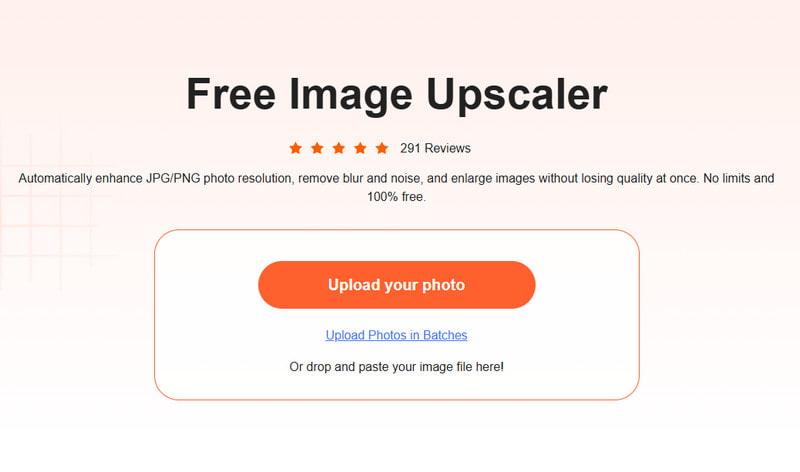
Trin 3 Vent et par sekunder, og resultatet af processen vil snart komme frem. Du kan sammenligne dem og kontrollere detaljerne ved hjælp af forstørrelsesglasset ved at holde markøren over billedet.
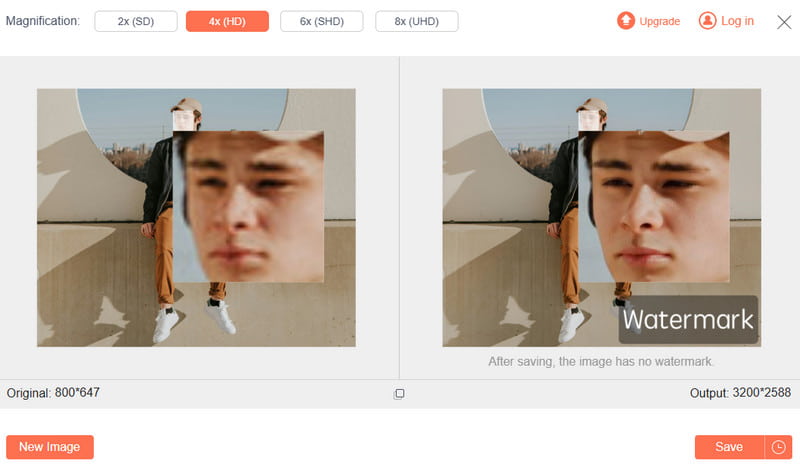
Trin 4 Hvis du vil forstørre billedfilen, kan du vælge din foretrukne størrelse fra ForstørrelseDen kan forstørres op til 8 gange uden kvalitetstab.
Trin 5 Hvis du er tilfreds med billedeffekterne, kan du klikke på Gem knappen for at downloade det skærpede billede.
Gør et billede tydeligere online med Adobe Express
adobe express er et berømt online editorprogram, der tilbyder gratis redigering af billeder, videoer og dokumenter. Det giver dig mulighed for at skabe indhold i høj kvalitet, konvertere formater, anvende effekter og meget mere på nettet og mobilen. Du kan komme dertil og følge nedenstående trin for at reducere sløring. Før du starter, skal du være opmærksom på, at det kræver et login.
Trin 1 Når du åbner Adobe Express-værktøjet til fjernelse af sløring, kan du klikke på Få den gratis plan nu-knappen for at komme videre. Du skal logge ind på Adobe Express med en Google-, Facebook-, Apple-, e-mail- eller Adobe-konto.
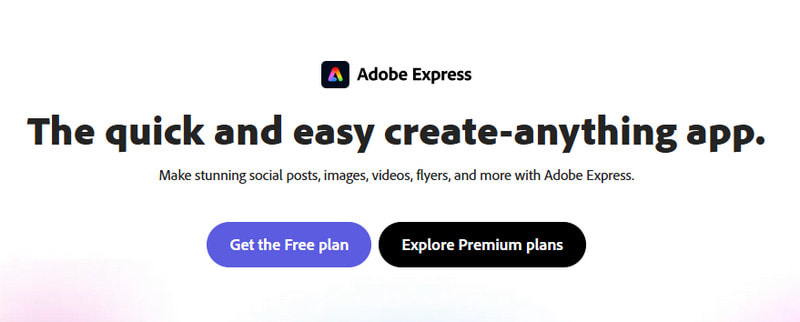
Trin 2 Adobe Express vil guide dig til dens vigtigste billedredigeringsside. Når du kommer dertil, kan du klikke på Upload foto knappen for at tilføje din billedfil.

Trin 3 Klik på dit billede for at få vist flere billedredigeringsmuligheder. Du kan aktivere funktionen Enhancements og bruge den Skærp håndtag for at få flere detaljer frem. Under dette trin kan du justere Kontrast, Mætning, Fremhæv og andre for at optimere dit billede. Du tilbydes en realtidsvisning af billedets sløringsresultat.

Fjern slørede billeder online i PicWish Photo Editor
PicWish Photo Editor kan hjælpe med at fjerne sløring af en billedfil direkte på din webbrowser. Det fjerner slørede og forbedrer pixelerede, slørede, beskadigede eller ude af fokus billeder. Med vedtagelsen af avanceret AI-ansigtsforbedring kan den rette det slørede ansigt og få et mere præcist billede hurtigt. Udover et onlineværktøj tilbyder PicWish også en desktopversion, så du kan redigere op til 100 billeder ad gangen og reducere sløring.
Trin 1 Når du åbner PicWish Fjern sløret billede Stående side, klik på Kom i gang gratis knappen for at tilføje dit billede. Mange ofte anvendte billedformater understøttes, f.eks. JPG, JPEG, PNG, TIFF og mere.
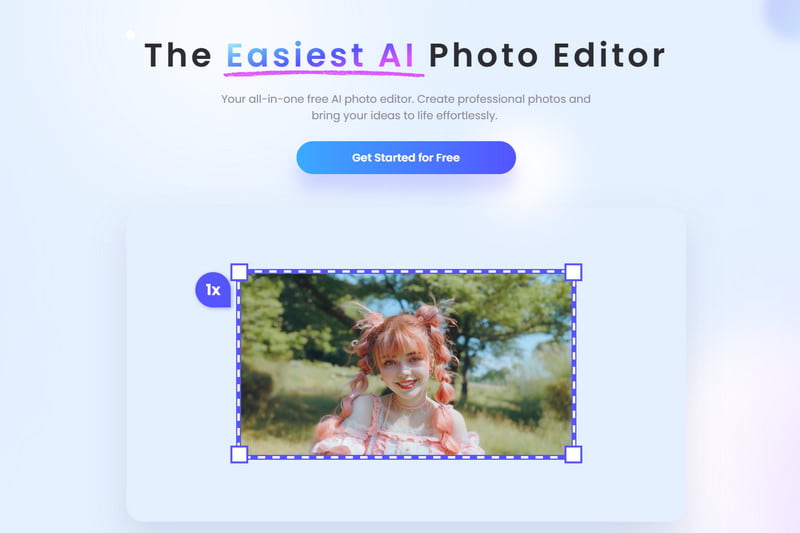
Trin 2 PicWish vil automatisk fjerne sløringen af dit billede, når det uploades. Du kan kontrollere den slørende billedeffekt og klikke på Hent knappen for at gemme den. Du skal logge ind på din konto for at fortsætte med at downloade.

Del 2: Sådan fjerner du sløring af et billede i Photoshop
Adobe Photoshop er en af de mest berømte billedredigerere, der kan hjælpe dig med at håndtere næsten alle opgaver relateret til billedredigering. Det har faktisk funktioner, der hjælper dig med at fjerne sløring af en billedfil og forbedre dens kvalitet. Adobe giver dig mulighed for at downloade Photoshop og frit bruge alle dets funktioner i syv dage. Ved hjælp af Photoshop kan du følge nedenstående trin for at gøre et pixeleret billede klarere.
Brug af Smart Sharpen til at fjerne sløring af et billede
Trin 1 Åbn Photoshop og tilføj dit slørede billede til det. Før du fejlretter et billede, skal du højreklikke på det lag, der indeholder dit billede i højre side og vælge Konverter til smart objekt mulighed. Hvis du gør det, kan det slørede billede blive en redigerbar billedfil.

Trin 2 For at få adgang til dens Smart Sharpen-funktion skal du klikke på Filtrer menu, gå til Skærp valgmulighed, og vælg derefter Smart skærpning. Det vil vise et pop op-vindue.

Trin 3 Klik på knappen Skærp fanen for at få to muligheder for at fjerne sløring af dit billede. Du kan justere værdierne for mængde og radius for at kontrollere billedskærpende effekt.

Brug Unsharp Mask til at gøre et billede klarere
Trin 1 Importer dit slørede eller pixelerede billede til Photoshop, og gør det til et smart objekt på samme måde som ovenfor.

Trin 2 Klik på knappen Filtrer menuen øverst, vælg Skærp mulighed fra rullemenuen, og gå derefter til Uskarp maske. Nu får du tre muligheder for at gøre dit billede klarere i pop op-vinduet. Du kan frit trække skyderne Beløb, Radius og Tærskel for at fjerne sløring af et billede.

Del 3: Sådan fjerner du sløring af et billede på iPhone/Android
Når du vil fjerne sløring på et foto på din bærbare iOS- eller Android-enhed, kan du først prøve at bruge den indbyggede skærpningsfunktion i pics app eller Google FotosHvis du ikke er tilfreds med resultatet af billedretningen, kan du bruge tredjeparts billedredigeringsapps fra App Store og Google Play Butik. Her tager vi den populære Lightroom Foto & Video Editor app som et eksempel for at vise dig, hvordan du fjerner sløring i et billede på iPhone og Android.
Trin 1 Søg efter Lightroom Foto & Video Editor appen og installer den gratis på din telefon. Åbn den og log ind med din konto. Du kan få adgang til og bruge alle dens funktioner, hvis du har et Adobe-abonnement. Du skal give appen adgang til dit slørede billede. Derefter kan du trykke på Tilføj fotos knappen for at indlæse den billedfil, du vil sløre.
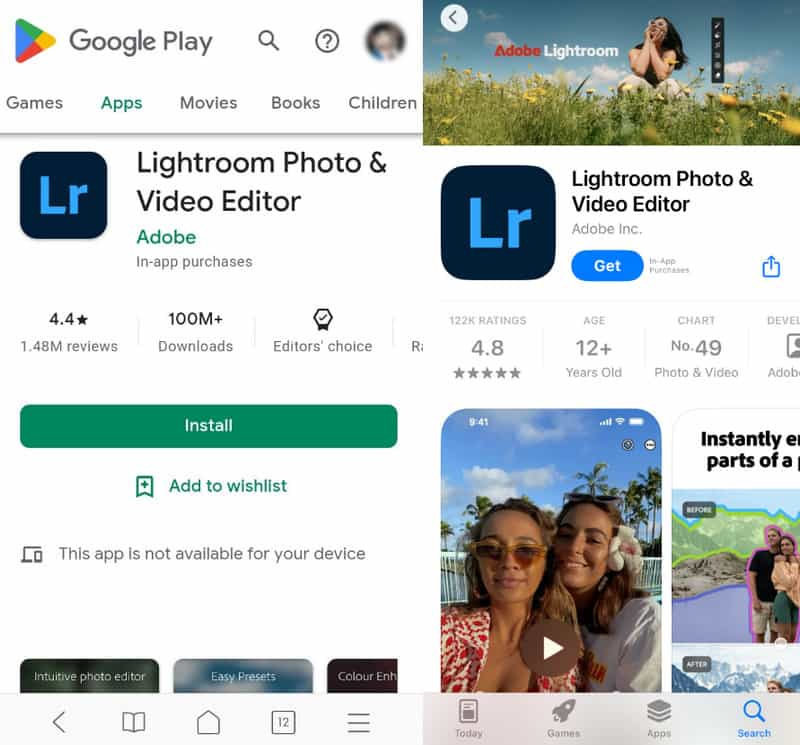
Trin 2 Tryk på ikonet Detalje panel for at vise flere redigeringsmuligheder, såsom Sharpening, Radius, Detail, Masking og mere. Du kan flytte Slibning bjælke for at justere skarphedseffekten og fjerne sløring. I løbet af dette trin kan du tilpasse andre muligheder for at definere dit billede mere.
Trin 3 Denne Lightroom-app tilbyder også en Klarhed funktion i Effekter for at hjælpe dig med at fjerne sløring af en billedfil. Desuden er den udstyret med andre nyttige funktioner til at optimere et billede og forbedre dets kvalitet.

Du kan bruge Lightroom Photo & Video Editor-appen til at fjern sløring af billeder på iPhone, iPad og Android-telefoner. Du kan også vælge en anden billedskærperapp som PhotoDirector eller Snapseed for at gøre dine billeder klarere.
tips:
Hvordan slører man hurtigt et billede på iPhone?
Som nævnt ovenfor har iPhone mange almindeligt anvendte redigeringsfunktioner i pics app. Blandt dem kan du bruge dens Skarphedsindstilling til hurtigt at fjerne sløring af et billede på din iPhone. Du kan åbne det slørede billede i Fotos-appen, trykke på Rediger og derefter trække skarphedslinjen til højre for at gøre det tydeligere.
Kan jeg gøre et sløret billede skarpere ved hjælp af Google Fotos?
Hvis du gemmer dit slørede billede i Google Fotos-appen, kan du bruge dets indbyggede Sharpen-værktøj til at sløre det. Du kan åbne det slørede billede, trykke på knappen Rediger, vælge Juster for at få vist forskellige justeringsmuligheder og derefter stryge dem til venstre for at finde funktionen Skarp. Du kan nemt bruge den til at gøre et sløret billede skarpere.
Konklusion
Der mangler normalt en masse billedinformation i et sløret billede. Så du kan have svært ved at fjerne sløring af et billedeDet gode er, at der findes mange billedredigeringsprogrammer og -værktøjer på markedet, som kan hjælpe dig med at gøre et billede klarere. I dette indlæg kan du lære fem metoder til at fjerne sløring og depixelerede fotos.
Relaterede artikler
Hvis du vil fjerne vandmærker som forældede logoer, uønskede datoer eller klistermærker fra dine fotos, kan du finde 3 tilgange i denne vejledning.
Hvad er image denoise, og hvordan kan jeg gøre det? Bare rolig, de svar, du har brug for, er alle i dette indlæg her, der giver dig en grundig guide.
Her identificerer vi de nemmeste måder at skærpe et sløret billede online og demonstrerer, hvordan du bruger disse applikationer til at gøre dine billeder bedre.
Som en væsentlig færdighed introducerer vi de nemmeste måder at lave fotoretouchering med AI-teknologi såvel som den konkrete how-to.

